Kaip sustabdyti tam tikrų tvarkyklių diegimą naudojant „Windows Update“.
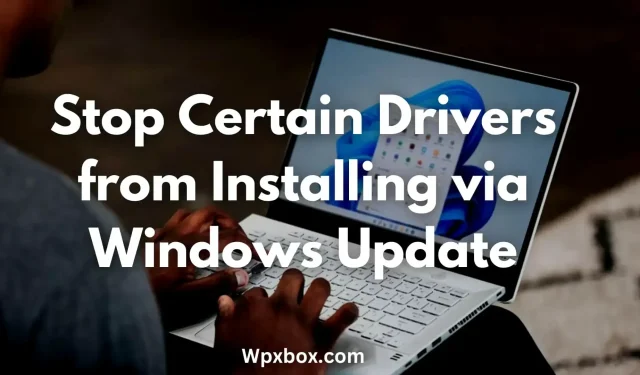
Dabar „Windows“ automatiškai atnaujina visas įrenginio tvarkykles per „Windows Update“. Dėl to nereikia kartkartėmis atnaujinti įrenginių tvarkyklių. Tačiau kai kuriais atvejais gali nereikėti atnaujinti kai kurių įrenginių tvarkyklių. Įrenginys gali būti suderinamas su senesne tvarkyklės versija arba gali būti bet kas. Taigi kyla klausimas, kaip užkirsti kelią tam tikrų tvarkyklių įdiegimui naudojant „Windows“ naujinimą?
Kaip sustabdyti tam tikrų tvarkyklių diegimą naudojant „Windows Update“?
Yra keletas būdų, kaip neleisti „Windows“ automatiškai atnaujinti įrenginių tvarkyklių. Galite išjungti visus gaunamus visos aparatinės įrangos tvarkyklių naujinimus arba išjungti juos tik tam tikrai aparatūrai. Bet kuriai iš šių operacijų galite naudoti šiuos metodus:
- Grupės politika, neleidžianti diegti tam tikrų tvarkyklių
- Įrenginio diegimo apribojimai blokuoti tam tikras tvarkykles
- Registro rengyklė blokuoti tam tikras tvarkykles
- Įgalinkite / išjunkite grupės strategiją, kad neleistumėte įdiegti tvarkyklės konkrečiame įrenginyje.
- Registro metodas, neleidžiantis įdiegti tvarkyklės konkrečiame įrenginyje
Dabar trumpai pakalbėkime apie šiuos metodus po vieną:
1] Grupės politika, neleidžianti diegti tam tikrų tvarkyklių
Norėdami išjungti automatinį tvarkyklės įkėlimą sistemoje Windows, galite naudoti grupės strategijos rengyklę. Tačiau vienintelis šio metodo trūkumas yra tas, kad jis sustabdys automatinius tvarkyklės naujinimus visuose jūsų sistemos įrenginiuose. Bet jūs turite galimybę automatiškai įdiegti naujausias įrenginio tvarkykles.
Norėdami naudoti grupės strategijos rengyklę, atlikite šiuos veiksmus:
- Atidarykite grupės strategijos rengyklę
- Eikite šiuo keliu:
Конфигурация компьютера > Административные шаблоны > Компоненты Windows > Центр обновления Windows > Управление обновлениями, предлагаемыми из Центра обновления Windows.
- Čia dukart spustelėkite Neįtraukti tvarkyklių į „Windows“ naujinimą.
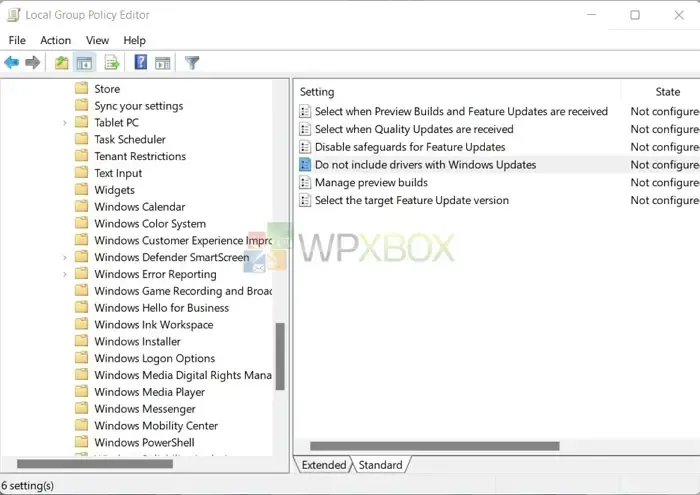
- Pasirinkite Įgalinta, tada spustelėkite Taikyti > Gerai.
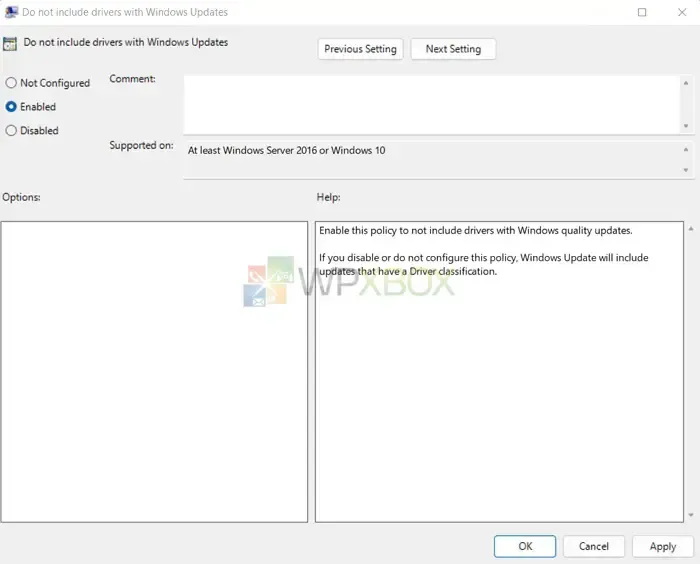
2] Įrenginio diegimo apribojimai blokuoti tam tikras tvarkykles
Taip pat galite naudoti „Windows“ sistemos nustatymus, kad blokuotumėte bet kokius būsimus įrenginio tvarkyklės naujinimus naudodami „Windows“ naujinimus. Norėdami tai padaryti, galite atlikti šiuos veiksmus:
- Pirmiausia paspauskite Windows + I, kad paleistumėte nustatymus.
- Eikite į „Sistema“> „Apie“> „Išplėstiniai sistemos nustatymai“.
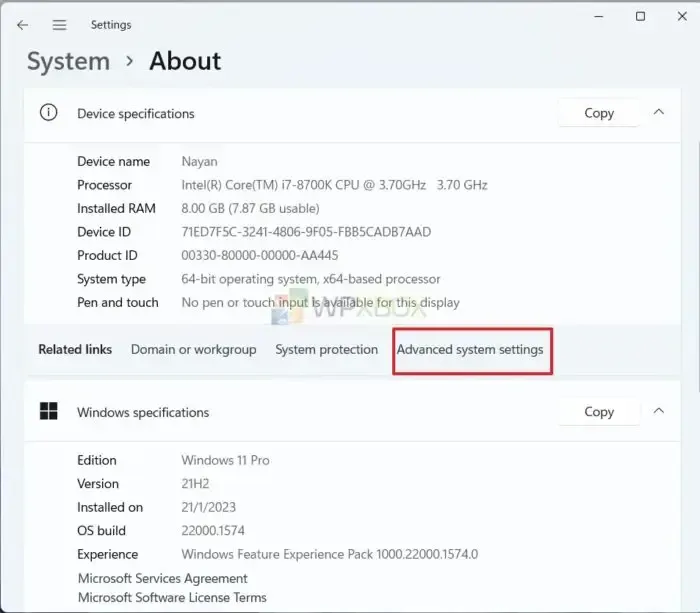
- Spustelėkite skirtuką Aparatūra ir spustelėkite Įrenginio diegimo parinktys.
- Čia pažymėkite Ne (Jūsų įrenginys gali neveikti taip, kaip tikėtasi).
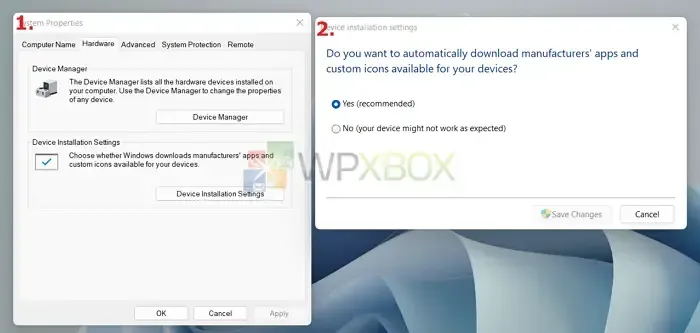
- Galiausiai spustelėkite Išsaugoti pakeitimus.
3] Registro rengyklė, skirta blokuoti tam tikras tvarkykles
Tada galite naudoti registro rengyklę. Tai užblokuos visas naujas įrenginio tvarkykles, pvz., grupės strategijos rengyklę.
Be to, dirbant su registru, prieš atliekant bet kokius pakeitimus verta sukurti atsargines registro nustatymų kopijas. Taigi, jei jūsų kompiuteryje kyla problemų, galite greitai atkurti normalią būseną.
Norėdami naudoti registro rengyklę, atlikite šiuos veiksmus:
- Atidarykite registro rengyklę.
- Eikite šiuo keliu:
Компьютер\HKEY_LOCAL_MACHINE\ПРОГРАММНОЕ ОБЕСПЕЧЕНИЕ\Microsoft\Windows\CurrentVersion\DriverSearching
- Dabar aplanke DriverSearching dukart spustelėkite SearchOrderConfig.
- Pakeiskite reikšmę į 0 ir spustelėkite Gerai.
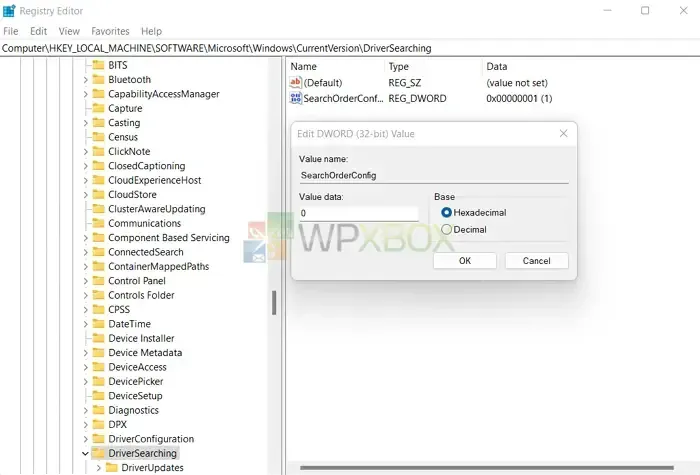
- Galiausiai iš naujo paleiskite kompiuterį, kad pritaikytumėte pakeitimus.
Arba galite atlikti tuos pačius veiksmus, kad įgalintumėte automatinį įrenginio tvarkyklės diegimą, pakeisdami SearchOrderConfig reikšmę į 1.
4] Įjungti / išjungti grupės strategiją, kad neleistumėte įdiegti tvarkyklės konkrečiame įrenginyje.
Anksčiau aptarėme, kaip išjungti visus gaunamus įrenginio tvarkyklės naujinimus. Tačiau tai nebus gera idėja daugeliui įrenginių. Taigi galite naudoti grupės strategiją, kad išvengtumėte automatinių tam tikros aparatinės įrangos tvarkyklių atnaujinimų.
Norėdami tai padaryti, turite rasti aparatūros ID ir išjungti jį grupės strategijos rengyklėje. Norėdami rasti aparatinės įrangos ID, atlikite šiuos veiksmus.
- Dešiniuoju pelės mygtuku spustelėkite pradžios meniu.
- Eikite į įrenginių tvarkytuvę.
- Raskite savo įrenginį, dešiniuoju pelės mygtuku spustelėkite jį ir pasirinkite Ypatybės.
- Eikite į skirtuką Išsami informacija.
- Norėdami perjungti į aparatūros ID, naudokite išskleidžiamąjį meniu Ypatybės.
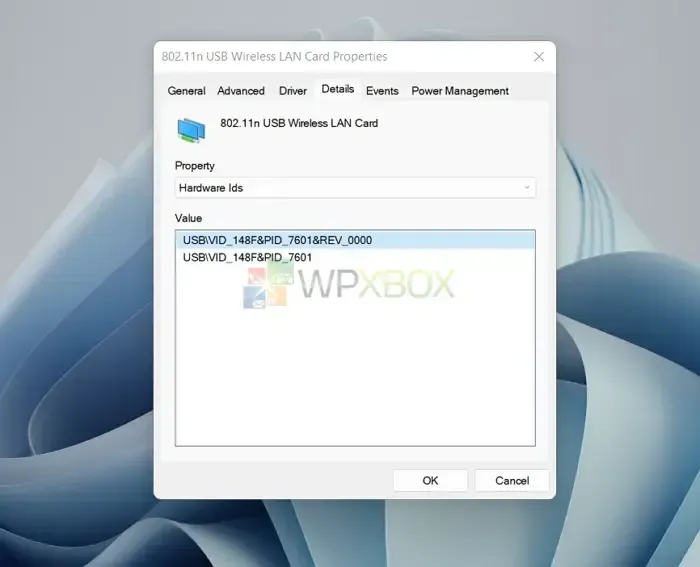
- Po verte rasite daugybę ID. Tačiau norite tik pirmųjų dviejų, todėl nukopijuokite juos dešiniuoju pelės mygtuku spustelėdami ID ir pasirinkę „Kopijuoti“.
Kai turėsite aparatinės įrangos ID, atlikite šiuos veiksmus, kad išjungtumėte įrenginį naudodami grupės politiką:
- Paleiskite grupės strategijos rengyklę.
- Eikite šiuo keliu:
Конфигурация > Административные шаблоны > Система > Установка устройства > Ограничения установки устройства.
- Dukart spustelėkite Neleisti įdiegti įrenginių, atitinkančių bet kurį iš šių įrenginių egzempliorių ID.
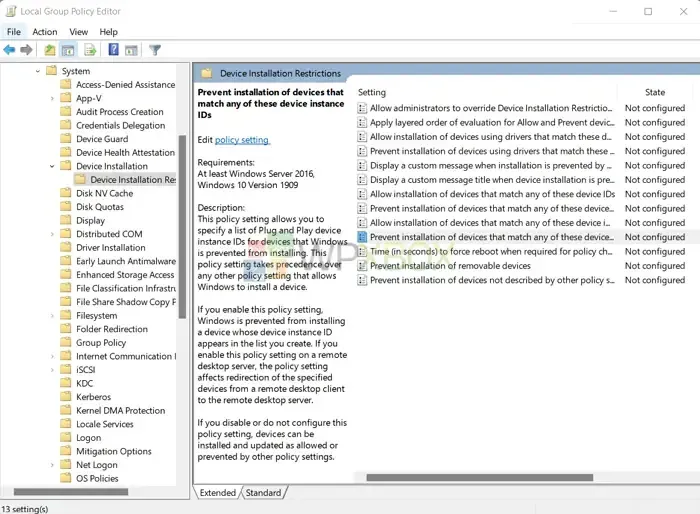
- Pakeiskite būseną į Įjungta.
- Skiltyje „Nustatymai“ įgalinkite politiką „Taikyti ir jau įdiegtiems įrenginiams“.
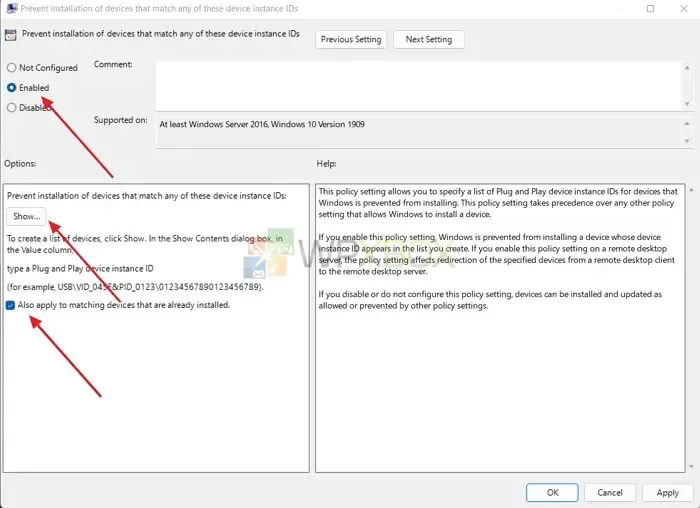
- Tada spustelėkite mygtuką Rodyti ir pridėkite du anksčiau nukopijuotus aparatinės įrangos ID.
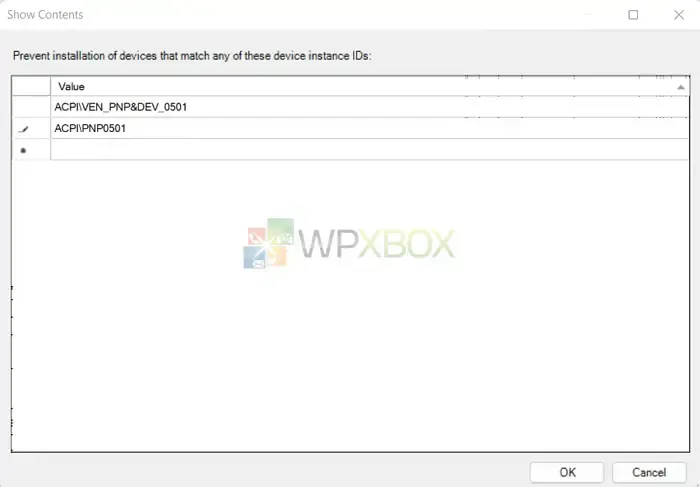
- Po to spustelėkite Gerai.
- Galiausiai uždarykite grupės strategijos rengyklę spustelėdami Taikyti > Gerai.
5] Registro metodas, neleidžiantis įdiegti tvarkyklės konkrečiame įrenginyje
Galiausiai galite naudoti registro rengyklę, kad neleistumėte įdiegti tam tikros tvarkyklės naudojant „Windows Update“. Tam jums reikės aparatūros ID, todėl atlikite ankstesnius veiksmus, kad juos gautumėte.
Kai turėsite aparatūros ID, atlikite šiuos veiksmus:
- Atidarykite registro rengyklę ir eikite į šį kelią:
HKEY_LOCAL_MACHINE\SOFTWARE\Policies\Microsoft\Windows\DeviceInstall\Restrictions
Sukurkite du DWORD ir įveskite siūlomą reikšmę
- DenyDeviceIDs=1
- DenyDeviceIDsRetroactive=0
1 = Įjungti
0 = Išjungti
Tai padarę, pereikite prie kitos dalies ir sukurkite eilutę pavadinimu „1“.
HKEY_LOCAL_MACHINE\SOFTWARE\Policies\Microsoft\Windows\DeviceInstall\Restrictions\DenyDeviceIDs
- „1“ = „HDAUDIO\\FUNC_01&VEN_10EC&DEV_0282&SUBSYS_103C80C1“
- Pakeiskite aparatūros ID, kad jis atitiktų jūsų aparatūros įrenginį. Be to, norėdami pridėti kelis aparatūros ID, pakeiskite „1“ į „2“ arba „3“.
- Galiausiai išsaugokite. reg failą ir dukart spustelėkite jį, kad įdiegtumėte.
Pastaba. Redaguoti registro failus gali būti rizikinga. Prieš tęsdami būtinai pasidarykite tinkamą atsarginę kopiją arba sukurkite sistemos atkūrimą.
Išvada
Taigi tai buvo keletas būdų, kaip sustabdyti tam tikrų tvarkyklių diegimą naudojant „Windows Update“. Galite išjungti visus būsimus įrenginio tvarkyklių naujinimus, jei jūsų įrenginiams nereikia dažnai atnaujinti tvarkykles. Tačiau išjungti tvarkyklės naujinimus konkrečiam įrenginiui būtų naudinga, jei turite GPU, spausdintuvą ar bet kurį kitą įrenginį, kuriam reikia dažnai atnaujinti tvarkykles.


Parašykite komentarą